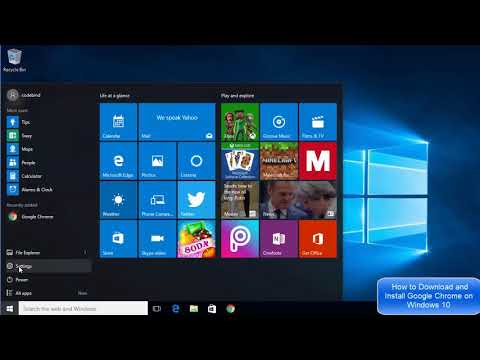Denne wikiHow lærer dig, hvordan du får vist en XML -fils kode. Du kan gøre dette på enhver computer ved hjælp af den indbyggede teksteditor, en browser eller en online XML-fremviser.
Trin
Metode 1 af 3: Brug af en tekstredigerer

Trin 1. Find XML -filen
Du kan bruge din computers funktion "Åbn med" til at åbne XML-filen i et tekstredigeringsprogram, som giver dig mulighed for at se XML-filens kode i ren tekstform.

Trin 2. Højreklik på XML-filen
Hvis du gør det, bedes du om en rullemenu.
På en Mac skal du klikke på XML -filen og derefter klikke på Fil i øverste venstre side af skærmen.

Trin 3. Vælg Åbn med
Det er tæt på midten af rullemenuen. En pop-out menu vises.
- På en Mac finder du Åben med i Fil Drop down menu.
- Hvis du ikke kan se Åben med i Windows, klik en gang på XML-filen for at vælge den, og højreklik derefter på filen.

Trin 4. Vælg din computers teksteditor
Klik på Notesblok på Windows, eller klik på TextEdit på en Mac. Hvis du gør det, åbnes XML -filens kode i teksteditoren.

Trin 5. Gennemgå XML -filens kode
Selvom XML -filens faktiske formatering (hvis den findes) ikke vises på grund af åbning i et tekstredigeringsprogram, kan du se den kode, der blev brugt til at oprette XML -filen.
Hvis du vil se XML -filens formatering, kan du prøve at bruge en browser eller bruge en XML -fremviser
Metode 2 af 3: Brug af en browser

Trin 1. Åbn din foretrukne browser
De mest populære webbrowsere kan vise XML -filers kode, selvom Microsoft Edge ikke kan:
- Google Chrome
- Firefox
- Safari

Trin 2. Åbn en ny fane
Klik på knappen "Ny fane", som normalt er til højre for fanen til højre øverst i vinduet for at gøre det.
I de fleste webbrowsere kan du også trykke på Ctrl+T (Windows) eller ⌘ Command+T (Mac) for at åbne en ny fane

Trin 3. Træk XML -filen til din browser
Åbn XML -filens placering, klik derefter på og træk filen ind i browservinduet og slip filen der.

Trin 4. Gennemgå resultaterne
Hvis du trækker og slipper din XML -fil i browseren, bliver browseren bedt om at vise XML -filens kode i en "træ" -visning.
Du kan klikke på + eller - (eller, hvis du bruger Chrome, trekanten) til venstre for et hovedtag i XML -koden for at minimere eller udvide koden.
Metode 3 af 3: Brug af en XML Viewer

Trin 1. Åbn XML Viewer -webstedet
Gå til https://www.xmlviewer.org/ i din computers webbrowser. Denne fremviser giver dig mulighed for at uploade en XML -fil for at se dens kode, samt vælge forskellige visningsformater.

Trin 2. Klik på Gennemse
Du finder denne knap nær toppen af vinduet. Hvis du gør det, åbnes vinduet File Explorer (Windows) eller Finder (Mac).

Trin 3. Vælg din XML -fil
Gå til placeringen af din XML -fil, og klik derefter på XML -filen en gang for at vælge den.

Trin 4. Klik på Åbn
Denne mulighed er i nederste højre hjørne af vinduet. Din XML -fil uploades til fremviseren, og dens kode vises på venstre side af siden.

Trin 5. Klik på Format
Det er en knap i midten af vinduet. Hvis du gør det, vises din XML-fils tekst i farvekodet format i vinduet "Resultat" på højre side af siden.
Sektioner af XML, der har samme (ikke-sorte) farve, svarer til hinanden. For eksempel refererer grøn tekst til tags

Trin 6. Brug filens "Tree" -visning
Klikker på det grønne Træ knappen i midten af siden formaterer vinduet "Resultat", hvilket gør koden lettere at læse.